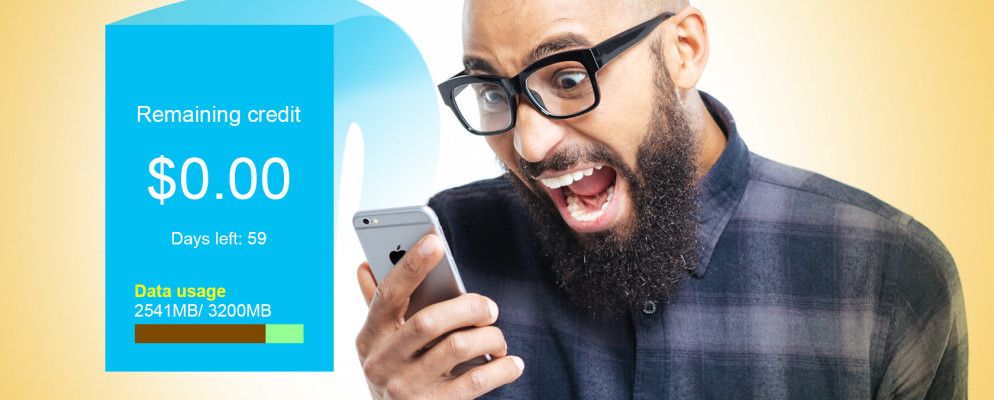尽管蜂窝网络比以往任何时候都快,但是网络提供商仍然对数据有控制权。虽然我们在家里越来越依赖流媒体服务和云存储,但是由于受限的移动合同而发现自己的数据用完了不足为奇。
如果您厌倦了数据用完或累积大量账单,是时候控制您的使用情况并限制iPhone可以在网上进行的操作了。
了解如何监视使用情况
保存数据的最佳方法是注意确切地说您正在使用什么,大多数操作员都提供了一个可让您监控使用情况的应用程序。只需下载提供商的应用程序,登录并进行半定期检查,您甚至可以将小部件添加到iOS通知中心。有些操作员允许您在情况变低时设置警报,但很多操作会忽略此功能。
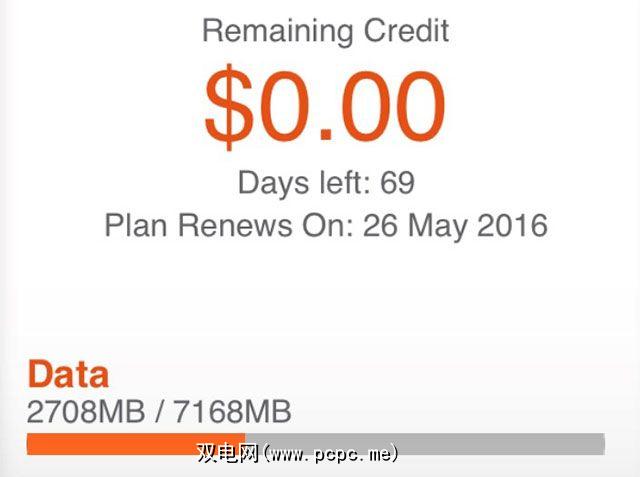
另一种方法是使用内置的iOS数据监视器,该监视器位于设置>移动。不幸的是,无法自动重置这些统计信息,您必须每月手动滚动到页面底部并点击重置统计信息。
限制单个应用程序
虽然看起来很极端,但您可能不希望在屋外时使用蜂窝网络的应用程序。如果听起来像您一样,请前往设置并向下滚动直到找到有问题的应用,以禁用访问权限。点击它并禁用移动数据,除非您已连接到Wi-Fi网络,否则拒绝其Internet访问。
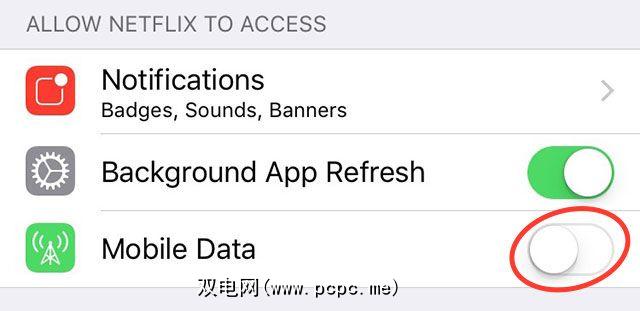
请记住,这将禁用全部蜂窝网络访问,并可能在使用3G或4G时阻止该应用正常运行(或根本无法正常运行)。例如,您将无法刷新社交网络应用的供稿,更新状态或在即时通讯应用(如WhatsApp)上接收消息。
在某些情况下这可能很有用—对于某些具有定期大量应用内更新的游戏,您只想在家中使用的视频流服务或您偶尔使用的云存储应用。
锁定Facebook和Instagram
Facebook是许多iOS用户生活的祸根–它不仅会浪费您的业余时间,还会吞噬您的电池和移动数据。默认情况下,Facebook被设计为自动加载您滚动经过的所有视频内容,无论您是否打算观看它,都无济于事。当您只需点按即可播放时,这将浪费大量数据。
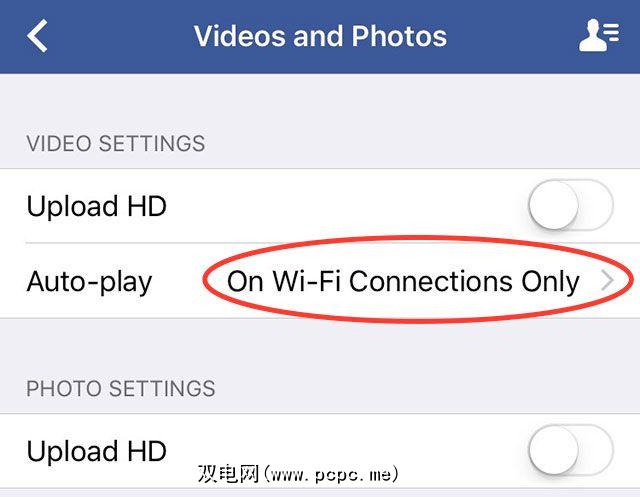
要更改此设置,请启动Facebook应用并转到更多标签。向下滚动并点击设置>帐户设置>视频和照片,然后将自动播放更改为仅在Wi-Fi连接上。您还可以使用此菜单来启用或禁用照片和视频的高清上传-如果您在出门在外时定期共享视频或照片,则取消选中此项将保存您的数据。 -加载视频内容时,您只有一种选择可以帮助您。转到个人资料标签,然后点击右上角的设置“齿轮"图标。从此处点击移动数据使用并启用使用较少数据。事情会变慢,但是您会保存数据。
限制Apple Music,Spotify,播客等
无论您使用哪种流媒体服务进行娱乐,保存数据的最佳方法是完全不使用任何音乐,方法是同步您喜欢的音乐,以便将它们存储在本地设备上。您可能需要腾出一些可用空间,具体取决于您想存储多少音乐。
对于 Apple Music ,您可以通过执行以下操作在本地存储音乐:
Spotify 用户可以执行以下操作:
如果您使用其他服务来访问音乐,则该选项也应该存在-随便戳一下,直到找到它为止。当然,离线下载音乐后,您将要确保只访问本地存储的音乐。
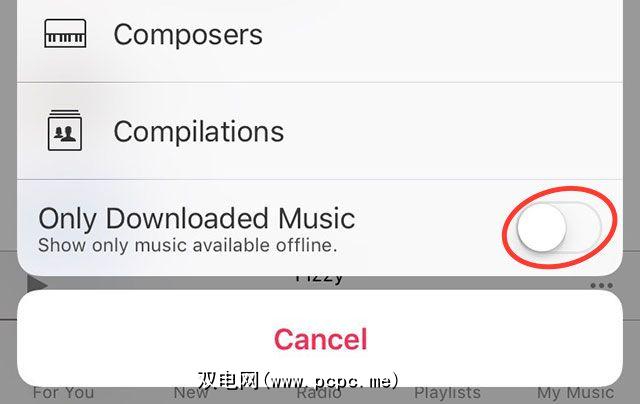
在 Apple Music 上,您可以在我的音乐标签中-只需点击类别(专辑,艺术家,流派等),然后在弹出的窗口中点击底部的仅下载的音乐列表中。请记住在再次需要完全访问权限时禁用此设置。
Spotify 用户应转到主菜单(带有三条水平线的图标),点击设置,然后播放。在这里您可以启用离线模式来阻止Spotify尝试上网和检索音乐。
您可以按照说明禁用流应用程序对蜂窝网络的访问,就像其他任何应用程序一样在本文开始时,但这会影响您的体验,并且您甚至无法在不听艺术家的情况下浏览艺术家并将专辑添加到收藏中。如果您真的想要选择流内容,那也很好,所以为什么不限制流质量呢?
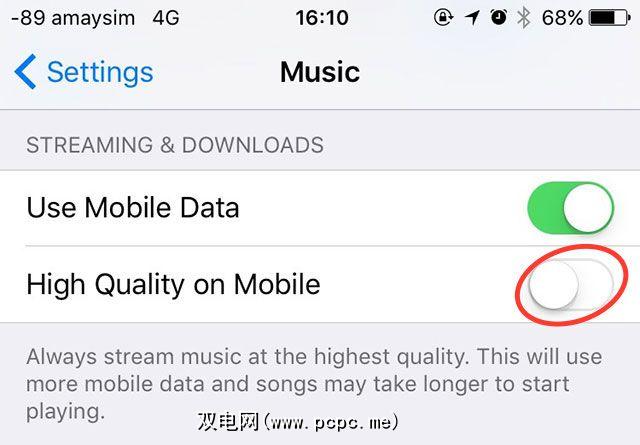
对于 Apple Music 转到iPhone的设置>音乐,并确保已禁用高质量的手机。 Spotify 允许用户在应用程序的 Settings> Streaming Quality 菜单下使用三层流媒体质量-如果您感到勇敢,请选择“正常"或“高",并避免“极端"
。
如果您喜欢播客(谁不喜欢?),并在离开家之前用它脱机下载节目,那么您就可以在旅途中欣赏它们而不必担心
使用数据友好的浏览器
Safari是一款功能强大的浏览器,用于浏览网络,但其设计目的并不是要减少数据消耗。几种其他的iOS浏览器可以压缩您访问的网页,从而为您的移动计划提供更轻松,功能更少的体验。

Opera Mini长期以来一直具有此功能,并且它带有两个选项-``Opera Mini模式'',它可以保存多达90%的用于重型压缩的数据n和“ Opera Turbo模式",可保持相当丰富的网络体验,同时仅通过Safari浏览即可节省大约50%的数据。它还具有“视频增强"功能,可压缩在线视频,但如果您担心数据使用情况,则应完全避免使用视频内容。

Google的Chrome for iOS也具有此功能,可通过< strong>“设置">“数据保护程序" 菜单。它使用除您最安全的流量以外的所有流量的数据压缩代理,根据Google自己的号码,流量减少了46%。
禁用后台应用刷新
不相信禁用此功能将为您节省大量数据,但是如果应用程序在后台刷新并且您不经常使用它们,那么您不妨在此存储一些额外的兆字节。
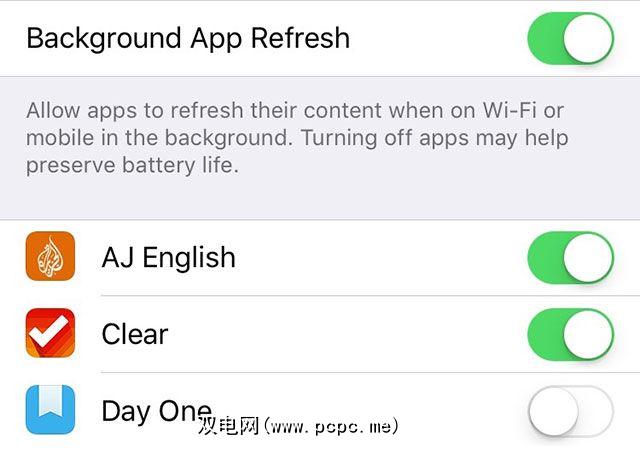
您可以通过 Settings> General> Background App Refresh 进行更改,但与其这样做,不如限制每个应用程序对很少使用的应用程序的访问。 p>
最后的手段:使用3G或禁用访问权限
最后,如果您真的发现自己正在消耗数据,并且没有做任何事情的意愿,则可以随时尝试降低速度。 3G网络比4G慢,通常拥塞得多,因此您可以通过减少浏览次数来潜在地保存数据。就个人而言,我永远不会推荐它,但是对于那些正在苦苦挣扎的人来说,它是一个选择。
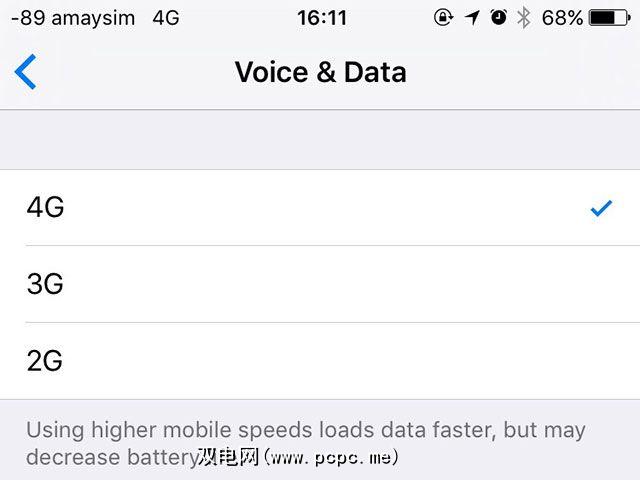
前往设置>移动>移动数据选项>语音和数据,然后选择 3G 。
如何使用数据?
您的移动套餐是否存在严重问题?也许您应该考虑查看最佳的美国数据计划,并比较一下您的计划。如果您从火车上观看了太多的YouTube视频中学到了特别昂贵的课程,那么请在下面全部承认!
有什么建议可以帮助其他读者控制数据使用吗?
strong>
图片来源:使用手机并由Dean Drobot通过Shutterstock大喊大叫